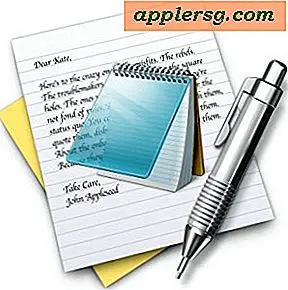เปลี่ยนที่อยู่อีเมลเริ่มต้นบน iPhone และ iPad
 ที่อยู่อีเมลเริ่มต้นเป็นบัญชีอีเมลแรกที่ได้รับการตั้งค่าในอุปกรณ์ iOS ยกเว้นกรณีที่มีการเปลี่ยนแปลงก่อนหน้านี้ แต่สำหรับผู้ที่ใช้บัญชีอีเมลหลายบัญชีใน iPhone, iPad หรือ iPod touch การเปลี่ยนที่อยู่ในการส่งเริ่มต้นมักเป็นเรื่องสำคัญเนื่องจากสิ่งที่กำหนดเป็นค่าเริ่มต้นเป็นสิ่งที่ได้รับจาก iOS อื่น ๆ เมื่อแชร์ผ่านอีเมลรวมถึง รูปภาพหรือลิงก์และข้อมูลนี้ใช้กับแอป Mail รวมถึงแอปของบุคคลที่สาม
ที่อยู่อีเมลเริ่มต้นเป็นบัญชีอีเมลแรกที่ได้รับการตั้งค่าในอุปกรณ์ iOS ยกเว้นกรณีที่มีการเปลี่ยนแปลงก่อนหน้านี้ แต่สำหรับผู้ที่ใช้บัญชีอีเมลหลายบัญชีใน iPhone, iPad หรือ iPod touch การเปลี่ยนที่อยู่ในการส่งเริ่มต้นมักเป็นเรื่องสำคัญเนื่องจากสิ่งที่กำหนดเป็นค่าเริ่มต้นเป็นสิ่งที่ได้รับจาก iOS อื่น ๆ เมื่อแชร์ผ่านอีเมลรวมถึง รูปภาพหรือลิงก์และข้อมูลนี้ใช้กับแอป Mail รวมถึงแอปของบุคคลที่สาม
การเปลี่ยนแปลงเป็นเรื่องง่ายและเป็นความรู้ที่คุ้มค่ายิ่งสำหรับผู้ที่เล่นอีเมลส่วนบุคคล / อีเมลที่ทำงานและอีเมลที่ทำงานในแอป iOS Mail เนื่องจากสามารถช่วยหลีกเลี่ยงสถานการณ์ที่ไม่สะดวกในการส่งข้อมูลบางอย่างจากที่อยู่อีเมลที่ไม่ถูกต้อง
วิธีตั้งค่าที่อยู่อีเมลหลักใน iOS
สิ่งที่กำหนดเป็นบัญชีเริ่มต้นจะกลายเป็นที่อยู่อีเมลหลักในแอปพลิเคชันเมลและส่วนต่อเมลใน iOS นี่คือที่ที่คุณจะทำการเปลี่ยนแปลง:
- เปิด "การตั้งค่า" และไปที่ "Mail รายชื่อปฏิทิน"
- เลื่อนลงและเลือก "บัญชีเริ่มต้น"
- เลือกบัญชีอีเมลเริ่มต้นใหม่เพื่อใช้เป็นที่อยู่อีเมลหลักตามที่แสดงโดยผู้ให้บริการอีเมล
การเปลี่ยนแปลงนี้จะเกิดขึ้นทันทีเมื่อเสร็จสิ้นการปรับเปลี่ยนแล้วคุณสามารถออกจากการตั้งค่าและการดำเนินการใด ๆ ของจดหมายจะถูกส่งผ่านทางบัญชีเริ่มต้นดังกล่าว

การตั้งค่าอย่างง่ายนี้ได้รับการเข้าใจผิดมาก่อนเนื่องจากการติดฉลากด้วย "บัญชีเริ่มต้น" ที่แสดงชื่อผู้ให้บริการอีเมลต่างๆแทนที่จะเป็นคำอธิบายเพิ่มเติมเช่น "ที่อยู่เริ่มต้น" ซึ่งแสดงที่อยู่อีเมลอื่น ๆ
โปรดทราบว่า "บัญชีเริ่มต้น" จะแสดงโดยตรงภายใต้ส่วนลายเซ็นที่เปลี่ยนแปลงได้ของการตั้งค่าเมล ก่อน iOS 7 จะมองเห็นได้เสมอ แต่ใน iOS เวอร์ชันใหม่หากคุณไม่เห็นตัวเลือก "บัญชีเริ่มต้น" อาจเป็นเพราะคุณไม่มีบัญชีอีเมลหลายบัญชีที่กำหนดค่าผ่านแอป Mail ของ iOS โปรดทราบว่าแอปจดหมายแยกจากไคลเอ็นต์อีเมลและแอปพลิเคชันอื่น ๆ ของบุคคลที่สามที่ติดตั้งในอุปกรณ์ iOS เครื่องเดียวกันและแอปอื่น ๆ จะไม่ปรากฏในรายการ
ต้องการเคล็ดลับอีเมลเพิ่มเติมหรือไม่? อย่าพลาดการเก็บรวบรวมเคล็ดลับอีเมลยอดเยี่ยมเพื่อเพิ่มประสิทธิภาพอีเมลบนมือถือของคุณหรือเรียกดูข้อมูลจากคอลเลกชัน Mail tricks ของเราก่อน